Одна из особенностей девайсов от яблочной компании – невозможность расширения памяти за счёт MicroSD. Причём разница между устройствами на 18 ГБ и 128 ГБ серьёзно превышает стоимость карты с теми же 128 ГБ, а памяти, как известно, много не бывает. И если устройство «из коробки» впечатляет своим быстродействием, то со временем даже такой девайс как iPhone теряет в производительности, особенно если он изначально не мог похвастать большим объёмом встроенной памяти. Чем активнее используется смартфон и чем больше пользователь устанавливает приложений, тем меньше остаётся памяти и вот уже смартфон не желает обновлять приложения по причине её недостатка.
Хотя система и справляется с проблемой переполненного кэша своими силами, анализируя и автоматически очищая память от ненужных данных, в некоторых случаях есть необходимость в ручной очистке. Сделать это несложно, к тому же не занимает много времени, так что почистить кэш сможет каждый пользователь iPhone самостоятельно.
Кэш являет собой промежуточный буфер, содержащий остатки удалённого софта, многочисленный контент из мессенджеров, приложений социальных сетей, браузеров, настройки программ, недогруженные файлы и т. д. Благодаря его содержимому система загружает данные намного быстрее, чем при повторной загрузке их из сети, но кроме пользы хранение больших объёмов информации, занимающей драгоценную память устройства, может приносить и вред. В случае чрезмерного накопления данных на iPhone, располагающем не слишком большим количеством памяти, очистка кэша является необходимостью.
Но здесь есть один момент. Если свободной памяти на устройстве достаточно много, очистка кэша не окажет благотворного влияния на производительность, тогда как наличие информации в буфере поспособствует быстрой загрузке приложений и страниц браузера, поскольку заново подгружать данные из интернета уже не придётся. Нельзя сказать, что iPhone начнёт сильно тормозить, если накопилось много кэшированных данных, но при появлении такой необходимости лучше всё же избавиться от ненужного информационного мусора. На работу программ удаление кэша негативно не повлияет.
Перейдя в настройках устройства в «Хранилище» можно увидеть, какие типы файлов и в каком объёме хранятся на вашем iPhone, здесь же и загадочное «Другое», где и находится кэш вместе с параметрами системы, голосами помощников и прочими данными. Операционная система порекомендует выполнить некоторые действия для освобождения пространства, например, очистить папку удалённых файлов, перенести контент в iCloud и т. д. Пользователю остаётся только выбрать приемлемые для него действия для освобождения места.
Если вы хотите максимально очистить место на смартфоне, можно восстановить устройство, вернув ему первоначальные параметры. При этом перед процедурой сброса важно сделать резервную копию данных, которые вы хотите сохранить.
При посещении веб-ресурсов браузер непременно сохраняет кэш для быстрого доступа к контенту в дальнейшем. Со временем при частой практике интернет-сёрфинга данные скапливаются в больших количествах на устройстве, поэтому лучше убрать лишние накопления информации, освободив драгоценное место в памяти.
Рассмотрим подробнее, как очистить кэш браузера на iPhone на примере штатного Сафари:
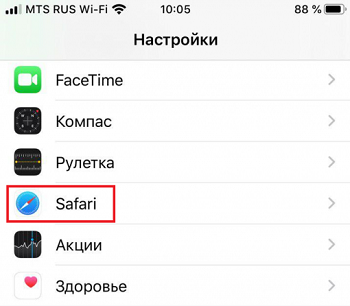
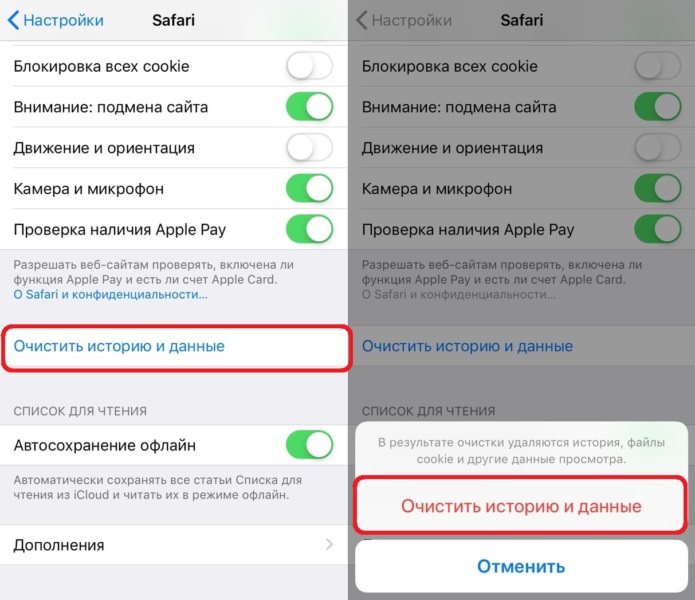
При наличии на мобильном устройстве других браузеров, кэш следует почистить из приложения. Опция будет доступна в меню браузера, например, в случае с Chrome выбираем в меню «Настройки» и в блоке «Дополнительные» открываем раздел «Личные данные», где и будет функция очистки истории и кэша.
Некоторые приложения, изначально небольшие по весу, сохраняют кэш в нескромных объёмах, порой исчисляемых в гигабайтах. Это может быть игра, мессенджер или другой софт, подгружающий данные на телефон для быстрой загрузки контента в дальнейшем.
Отдельные игры могут выдавать ошибки или зависать при ошибочно записанных данных, так что для корректной работы лучше почистить кэш софта. Выполнить это несложно:
Одно из тех приложений на смартфоне, которое может занимать гигабайты памяти. Очистить кэш в Instagram можно сторонними инструментами или штатными средствами.
Надёжнее всего удалить софт, после чего заново установить и авторизоваться, для чего выполняем следующие манипуляции:
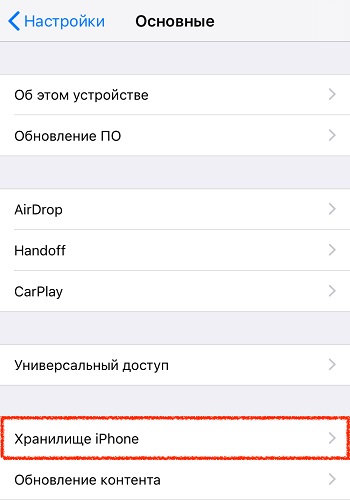
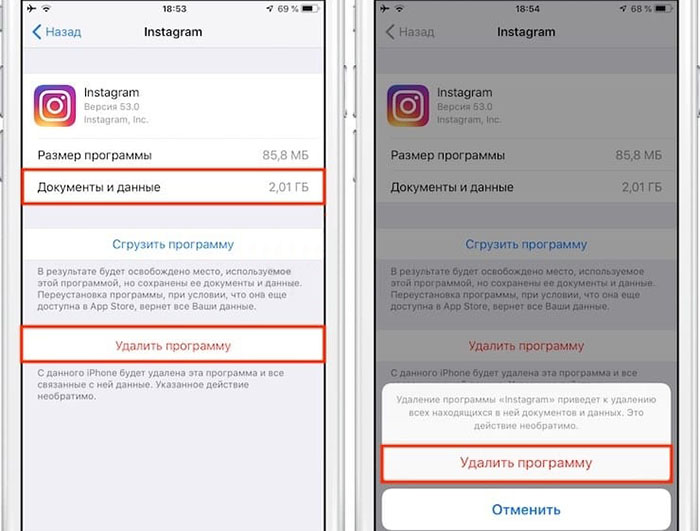
Аналогично можно поступить с выросшим в объёме WhatsApp и другими мессенджерами.
В случае с Telegram всё ещё проще. Хотя софт и не из прожорливых, при необходимости можно почистить кэш прямо в приложении:
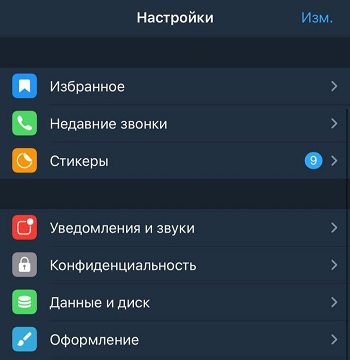
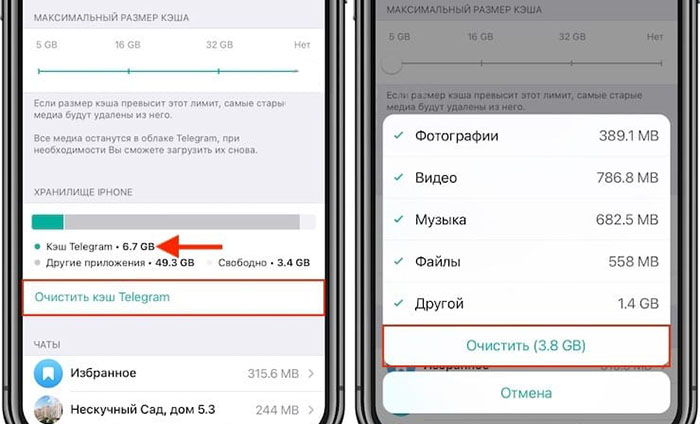
Чтобы избавиться от кэша ВК, не обязательно сносить и заново устанавливать софт. Для этого достаточно выполнить следующие действия:
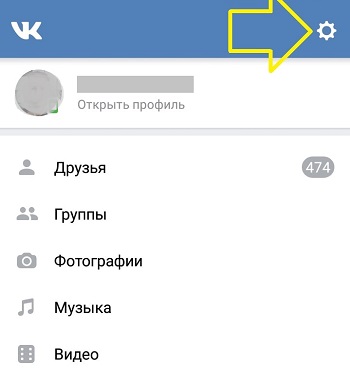
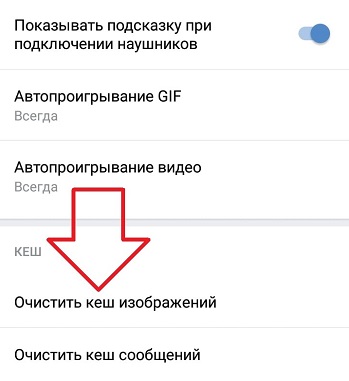
Не секрет, что данный мессенджер бывает очень прожорлив, поэтому при активном его использовании требуется периодическая очистка кэша, для чего можно удалить софт и поставить его заново или же пойти другим путём. В WhatsApp можно удалить из чатов медиаконтент, занимающий львиную долю памяти (при этом текстовые сообщения останутся). Для этого выполняем следующе действия:
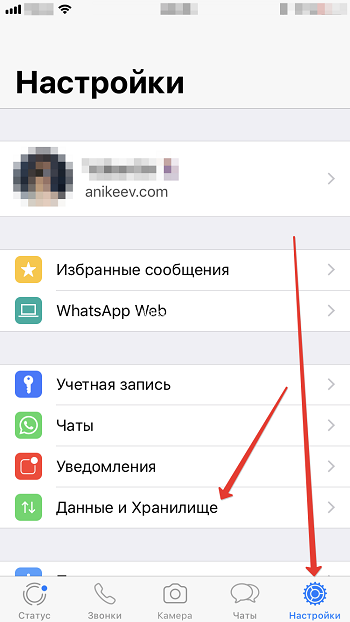

Эти действия позволят удалить медиаданные из переписок в WhatsApp, при том, что текст сохранится.
Современные пользователи очень активно используют мессенджеры и социальные сети для общения, и если смартфон эксплуатируется уже не первый год, в памяти хранятся многочисленные переписки, способные занимать немало места.
Так, один из способов, как очистить ненужный кэш на iPhone, предполагает очистку данных сообщений непосредственно в приложениях, являющихся главными пожирателями пространства. Способ очистки чатов в WhatsApp мы рассмотрели выше (в настройках чатов можно скинуть весь кэш, включая и текстовые сообщения, или выборочно). В Telegram в разделе настроек «Данные и память» – «Использование памяти» (где мы чистили кэш) можно сбросить кэш текстовых сообщений, для чего нужно выбрать пункт «Локальная база данных» и подтвердить действие.
Кроме данных мессенджеров и приложений социальных сетей не помешает почистить и стандартные SMS и MMS, которые также со временем занимают немало пространства, особенно когда речь о сообщениях с вложениями. Оптимальное решение в данном случае – настройка срока хранения смс в настройках iOS, для чего нужно выполнить ряд действий:
Независимо от того, какой у вас iPhone – 5, 5C, 5S, 6, 6S, SE, 7, 8, 10, 11, 11 Pro или другой версии, и какой объём встроенной памяти у девайса, периодическая очистка мусорных файлов не помешает. Для этой цели может пригодиться сторонний софт.
Универсальный сервис для работы с яблочными устройствами позволяет, в том числе очистить кэш девайса. Через iTunes очистить кэш в iPhone X, XS, XR и других версий можно путём восстановления из резервной копии, делается это следующим образом:
Существуют и другие приложения, загружаемые из App Store или официальных сайтов производителей, которые позволят как удалить кэш, так и избавиться от прочего ненужного мусора на iPhone (дубликатов фото, контактов, недозагруженых пакетов и т. д.). Это такие утилиты как Smart Cleaner, PhoneClean, Clean Doctor, Duplicate Cleaner (только для поиска и удаления файлов-дубликатов).
Существуют и более жёсткий метод очистки памяти устройства – сброс до заводских настроек, но такой вариант применяется в крайних случаях, например, при проблемах функционирования или перед продажей iPhone.
Периодически сбрасываю настройки айфона, меньше каких-то торможений после этого, всё необходимое у меня сохраняется в надёжном месте.
Очистка кэша существенно увеличивает мне место в телефоне, могу ещё какое-то время пользоваться телефоном без проблем.